Saglabāto paroļu apgūšana programmā Microsoft Edge operētājsistēmā Windows 11
Saglabāto paroļu efektīva pārvaldība ir ļoti svarīga, lai uzlabotu jūsu tiešsaistes drošību un nodrošinātu vienmērīgu pārlūkošanas pieredzi. Ja esat operētājsistēmas Windows 11 lietotājs, kas lieto Microsoft Edge, šajā rokasgrāmatā būs sniegta informācija par tādām būtiskām darbībām kā saglabāto paroļu skatīšana, rediģēšana, dzēšana un atkopšana.
Saglabāto paroļu skatīšana programmā Microsoft Edge
- Sāciet, augšējā labajā stūrī noklikšķinot uz izvēlnes ikonas (trīs horizontāli punkti) un nolaižamajā sarakstā atlasiet Iestatījumi.
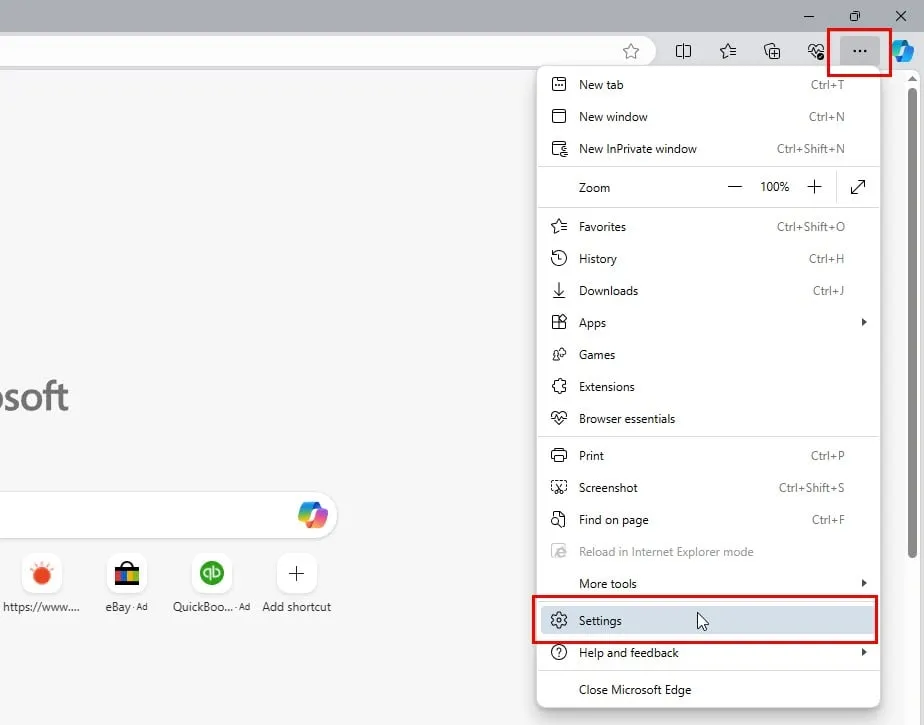
- Kreisajā pusē pārejiet uz sadaļu Profili.Šī sadaļa parasti ir izcelta pēc noklusējuma.
- Labajā rūtī atrodiet kategoriju Microsoft Wallet un noklikšķiniet uz Paroles.
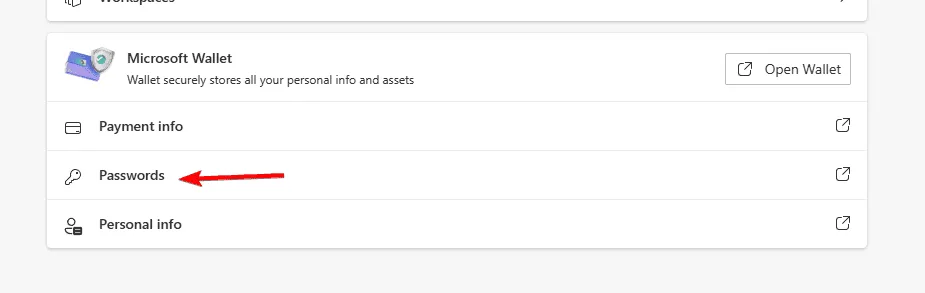
- Kategorijās Vietnes un lietotnes ir norādītas visas saglabātās paroles.
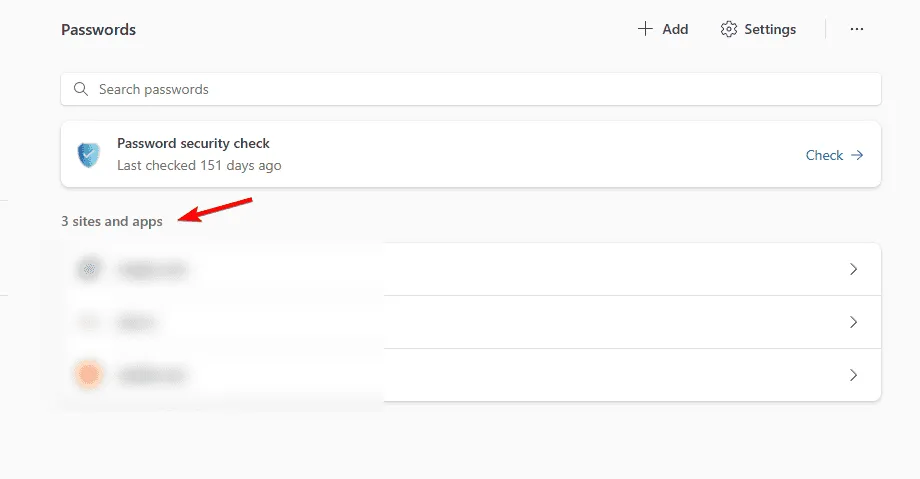
- Atlasiet vietni, kuras paroli vēlaties skatīt.
- Iespējams, jums būs jāapstiprina sava identitāte, ievadot savus akreditācijas datus vai PIN.
- Noklikšķiniet uz pogas Rādīt paroli, lai parādītu saglabāto paroli.
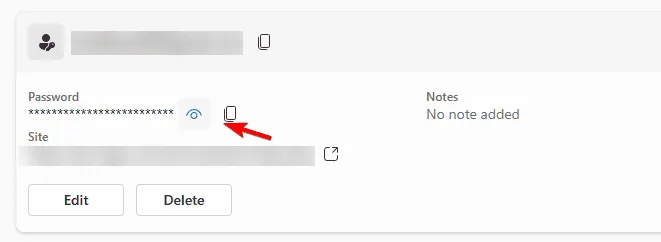
Šis process ne tikai atklāj jūsu paroles, bet arī nodrošina jums ērtu piekļuvi tām, kad vien nepieciešams.Šīs informācijas saglabāšana ir ļoti svarīga, tāpēc, skatoties to, pārliecinieties, ka atrodaties drošā vidē!
Saglabāto paroļu rediģēšana programmā Microsoft Edge
- Sāciet ar iepriekšējās sadaļas darbībām, lai skatītu saglabātās paroles.
- Kad esat atradis vajadzīgo akreditācijas datus, nospiediet pogu Rediģēt.
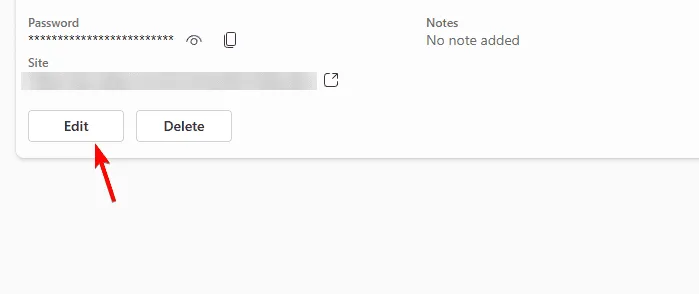
- Ja nepieciešams, atjauniniet savu lietotājvārdu un paroli.
- Lai apstiprinātu un saglabātu izmaiņas, noklikšķiniet uz Gatavs.
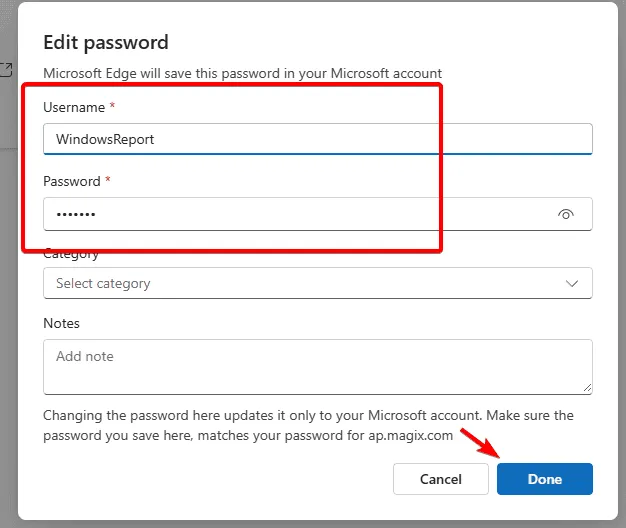
Saglabājiet savas paroles aktuālas, lai izvairītos no pieteikšanās problēmām. Regulāra akreditācijas datu atjaunināšana var ievērojami uzlabot jūsu tiešsaistes drošību.
Saglabāto paroļu dzēšana programmā Microsoft Edge
- Skatiet iepriekš sniegtos norādījumus, lai atrastu paroli, kuru plānojat dzēst.
- Noklikšķiniet uz pogas Dzēst, kas saistīta ar šo ierakstu.
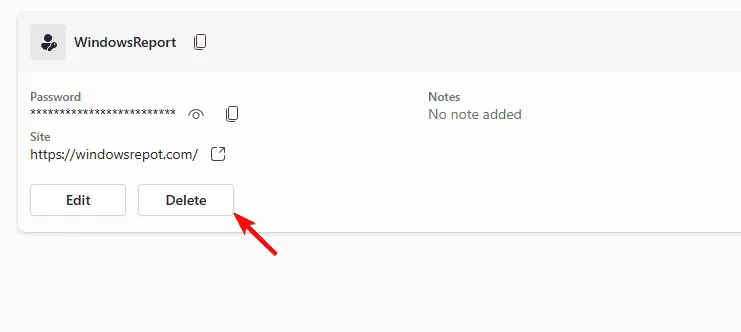
- Ievadiet savu PIN vai paroli, ja tiek prasīts pabeigt dzēšanas procesu.
Atcerieties, ka ir svarīgi dzēst tikai tās paroles, kuras vairs neizmantojat vai kuras ir jāsaglabā, lai uzlabotu digitālo tīrību.
Kur operētājsistēmā Windows 11 tiek glabātas Edge paroles?
Lai atrastu saglabātās paroles, dodieties uz:
C:\Users\
Lai gan šeit ir saglabātas paroles pieteikšanās datu failā, ņemiet vērā, ka tās ir šifrētas, lai saglabātu jūsu privātumu un drošību, padarot tās nelasāmas bez atšifrēšanas rīkiem.
Izdzēsto paroļu atkopšana programmā Microsoft Edge
Vienkāršākais veids, kā atgūt saglabātās paroles, ir izmantot sinhronizācijas funkciju visās ierīcēs. Lai iegūtu detalizētāku ceļvedi par pazaudētu paroļu izgūšanu, nevilcinieties meklēt papildu resursus.
Paroļu pārvaldība programmā Microsoft Edge operētājsistēmā Windows 11 ir racionalizēts process. Veiciet šīs darbības, un jūs labāk izpratīsit paroļu pārvaldību, nodrošinot gan ērtības, gan drošību.
Bieži uzdotie jautājumi
1. Vai es varu atgūt paroli, ja esmu to aizmirsusi?
Jā! Ja esat sinhronizējis savu Microsoft Edge ar savu Microsoft kontu, varat atgūt paroli no citām pievienotajām ierīcēm vai pārbaudīt paroles iestatījumus.
2. Vai manas saglabātās paroles ir drošas programmā Microsoft Edge?
Jā, Edge saglabātās paroles ir šifrētas, pievienojot aizsardzības līmeni. Turklāt divu faktoru autentifikācijas iespējošana var vēl vairāk pastiprināt jūsu drošību.
3. Ko darīt, ja nejauši izdzēšu paroli?
Ja nejauši izdzēsāt paroli, pārbaudiet, vai tā joprojām ir sinhronizēta ar jūsu Microsoft kontu. Pretējā gadījumā jums, iespējams, būs jāatiestata parole, izmantojot vietnes atkopšanas opcijas.
Atbildēt